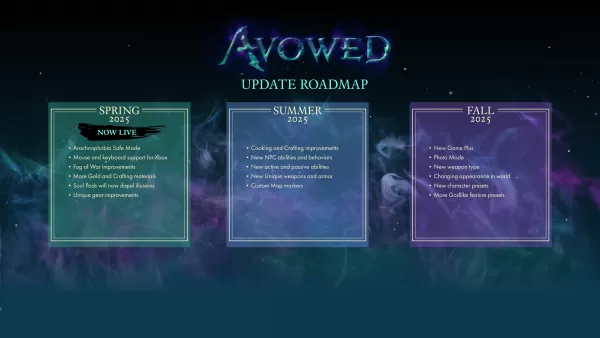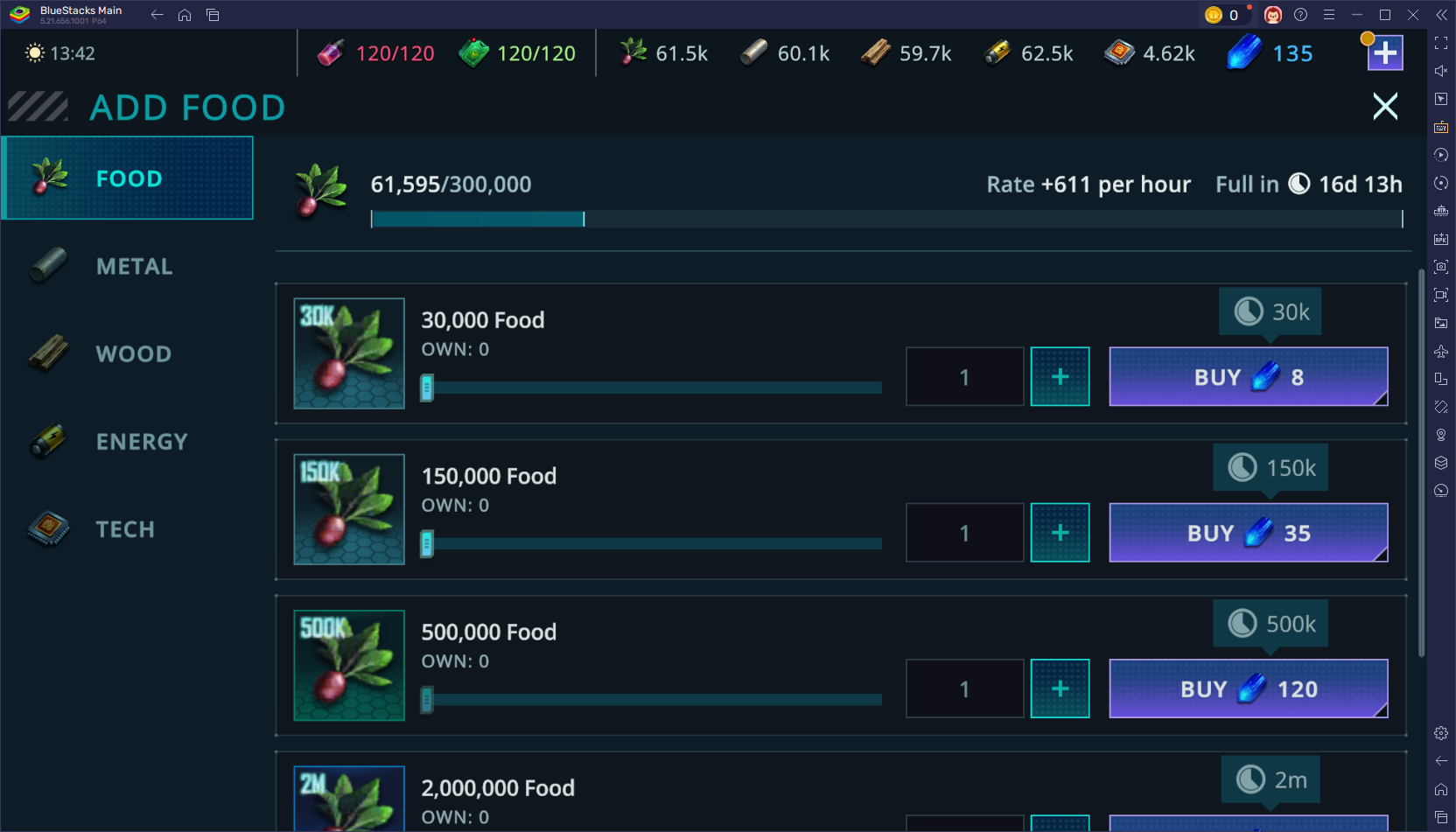Steam Deck: Cómo ejecutar juegos de CD de Sega
- By Madison
- Jan 24,2025
Esta guía le muestra cómo jugar juegos de Sega CD en su Steam Deck usando EmuDeck. Cubriremos todo, desde la configuración inicial hasta la solución de problemas posteriores a la actualización.
Enlaces rápidos
-
Modo de desarrollador y recomendaciones previas a la instalación
-
Instalación de herramientas eléctricas y optimización de la configuración
-
Solución de problemas de Decky Loader después de una actualización de Steam Deck
Sega CD (Mega CD) amplió Sega Genesis/Megadrive, permitiendo experiencias de juego mejoradas a través de la tecnología CD. Si bien no fue un gran éxito comercial, mostró el potencial de los juegos basados en CD con secuencias FMV y audio mejorado. EmuDeck en Steam Deck te permite revisitar esta era de los juegos.
Actualizado el 9 de enero de 2025 por Michael Llewellyn: esta guía se actualiza para incluir Decky Loader y Power Tools, recomendados por los desarrolladores de EmuDeck, y proporciona una solución para restaurar Decky Loader después de las actualizaciones de Steam Deck.
Modo de desarrollador y recomendaciones previas a la instalación
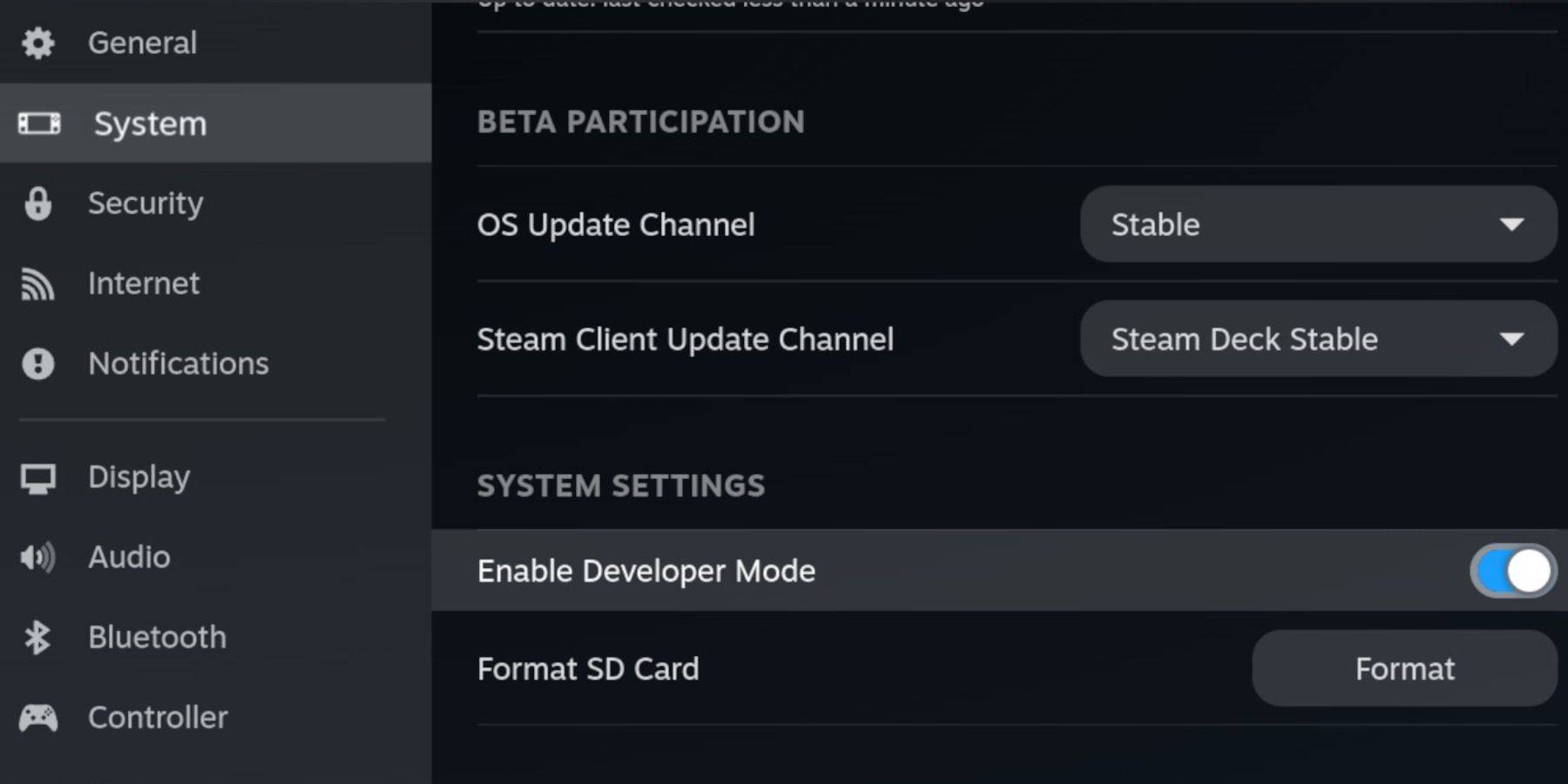 Antes de instalar EmuDeck, habilite el modo de desarrollador y la depuración remota CEF para una compatibilidad óptima con futuras actualizaciones.
Antes de instalar EmuDeck, habilite el modo de desarrollador y la depuración remota CEF para una compatibilidad óptima con futuras actualizaciones.
Habilitar el modo de desarrollador
- Enciende tu Steam Deck.
- Accede al menú Steam (botón Steam).
- Vaya a Sistema > Modo de desarrollador y habilítelo.
- Acceda al menú Desarrollador y habilite la depuración remota CEF.
- Acceda al menú Encendido (botón Steam) y cambie al modo Escritorio.
Hardware/software esencial y recomendado
- Tarjeta microSD A2 de alta velocidad para EmuDeck y juegos.
- Formatea la tarjeta SD en Steam Deck.
- CD ROM y archivos BIOS de Sega obtenidos legalmente.
- (Opcional pero recomendado) Teclado y mouse para una administración de archivos más sencilla.
Formateo de tarjeta SD
- Inserta tu tarjeta microSD.
- Abre el menú Steam, navega hasta Almacenamiento y formatea la tarjeta SD.
Descarga e instalación de EmuDeck
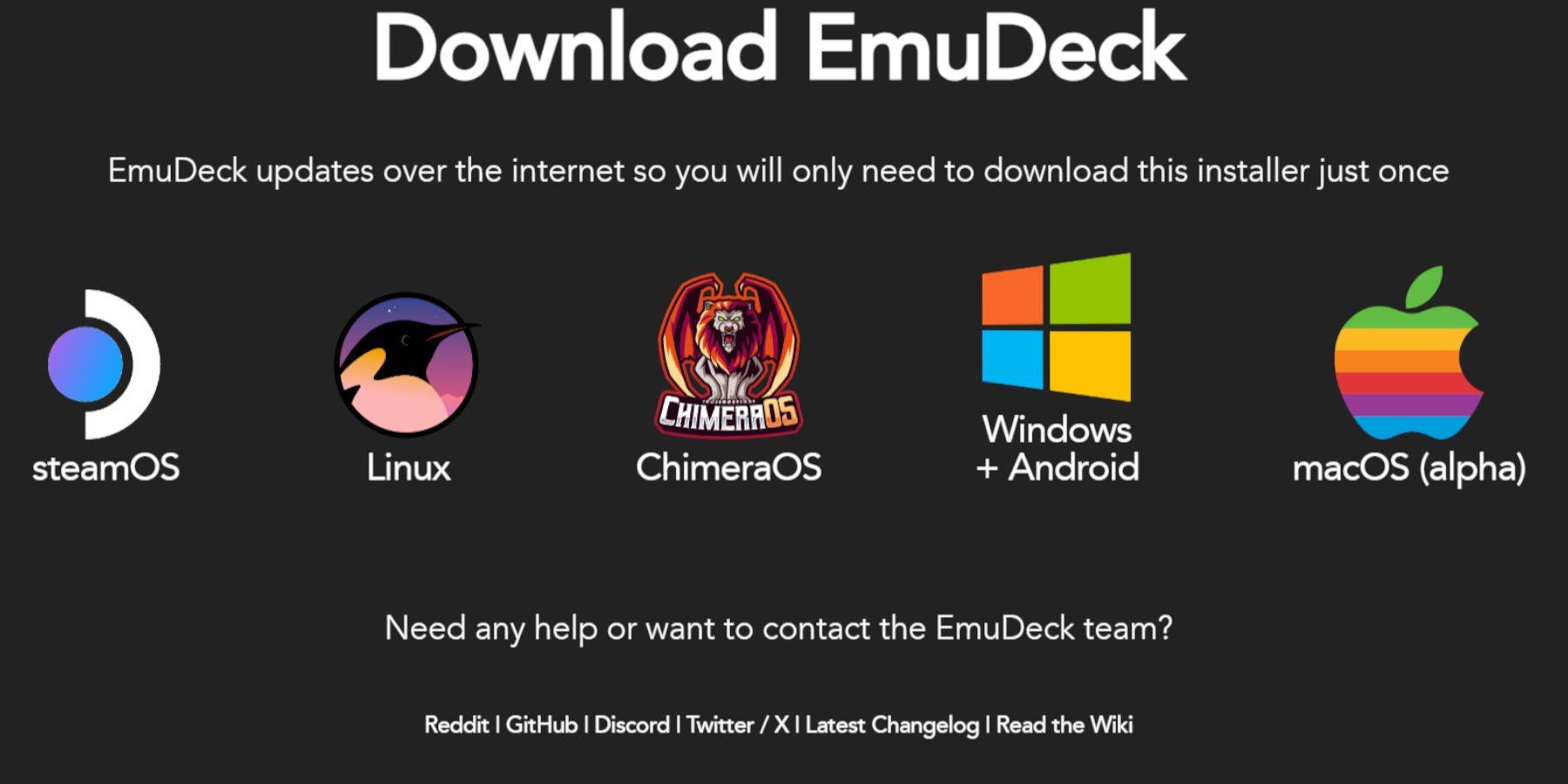
- Acceda al menú Steam, seleccione Encendido y cambie al modo de escritorio.
- Descargue un navegador desde Discovery Store.
- Descarga EmuDeck desde su sitio web oficial, seleccionando la versión de SteamOS adecuada.
- Ejecute el instalador y elija la opción Instalación personalizada.
- Seleccione su tarjeta SD como ubicación de instalación.
- Elija los emuladores deseados (se recomiendan RetroArch, MelonDS, Steam ROM Manager, Emulation Station).
- Complete la instalación seleccionando Finalizar.
Transferencia de archivos de CD de Sega
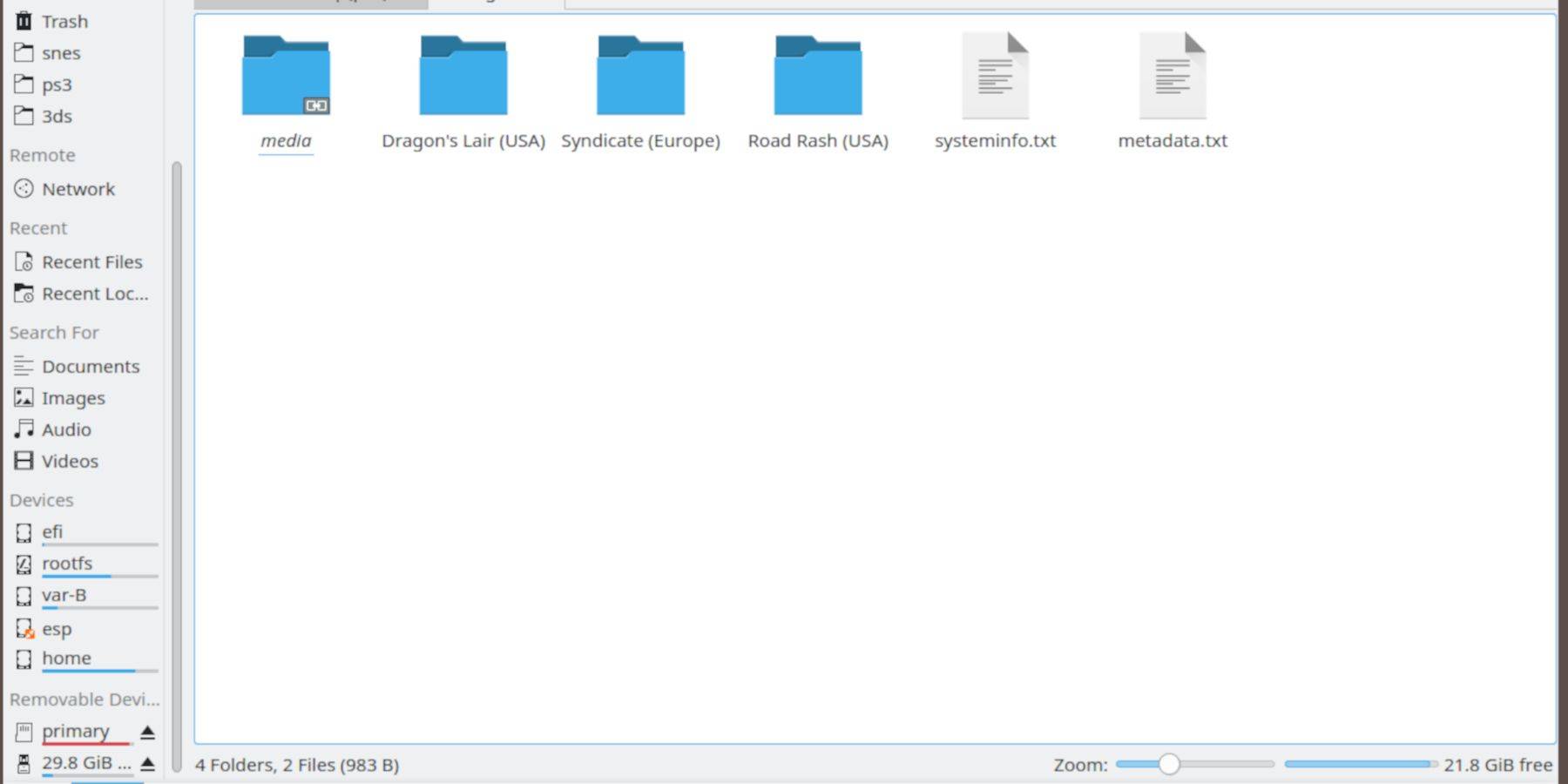 Organiza tus archivos ROM y BIOS correctamente.
Organiza tus archivos ROM y BIOS correctamente.
Transferencia de archivos BIOS
- Abra el Explorador de archivos Dolphin (modo de escritorio).
- Seleccione su tarjeta SD principal.
- Navega a la carpeta Emulación > BIOS y transfiere tus archivos de BIOS.
Transferencia de CD ROM de Sega
- Navega a Emulación > ROMS > segaCD (o megaCD).
- Transfiera sus CD ROM de Sega a esta carpeta.
Agregar ROM a través de Steam ROM Manager
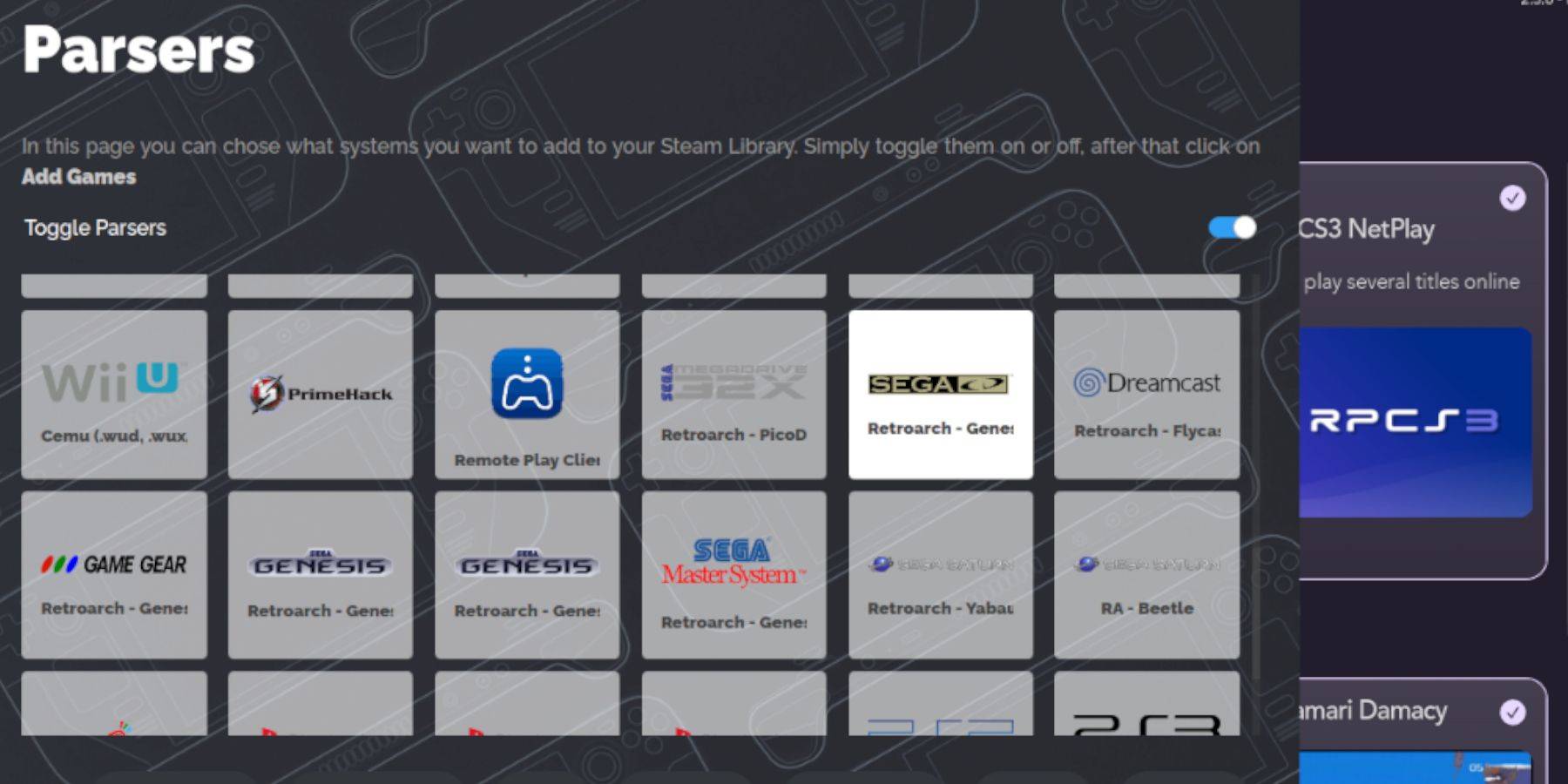 Integre sus ROM en el modo de juego de Steam.
Integre sus ROM en el modo de juego de Steam.
- Inicie EmuDeck y abra Steam ROM Manager.
- Sigue las indicaciones en pantalla, agrega tus juegos y analiza los datos.
Resolviendo la portada faltante
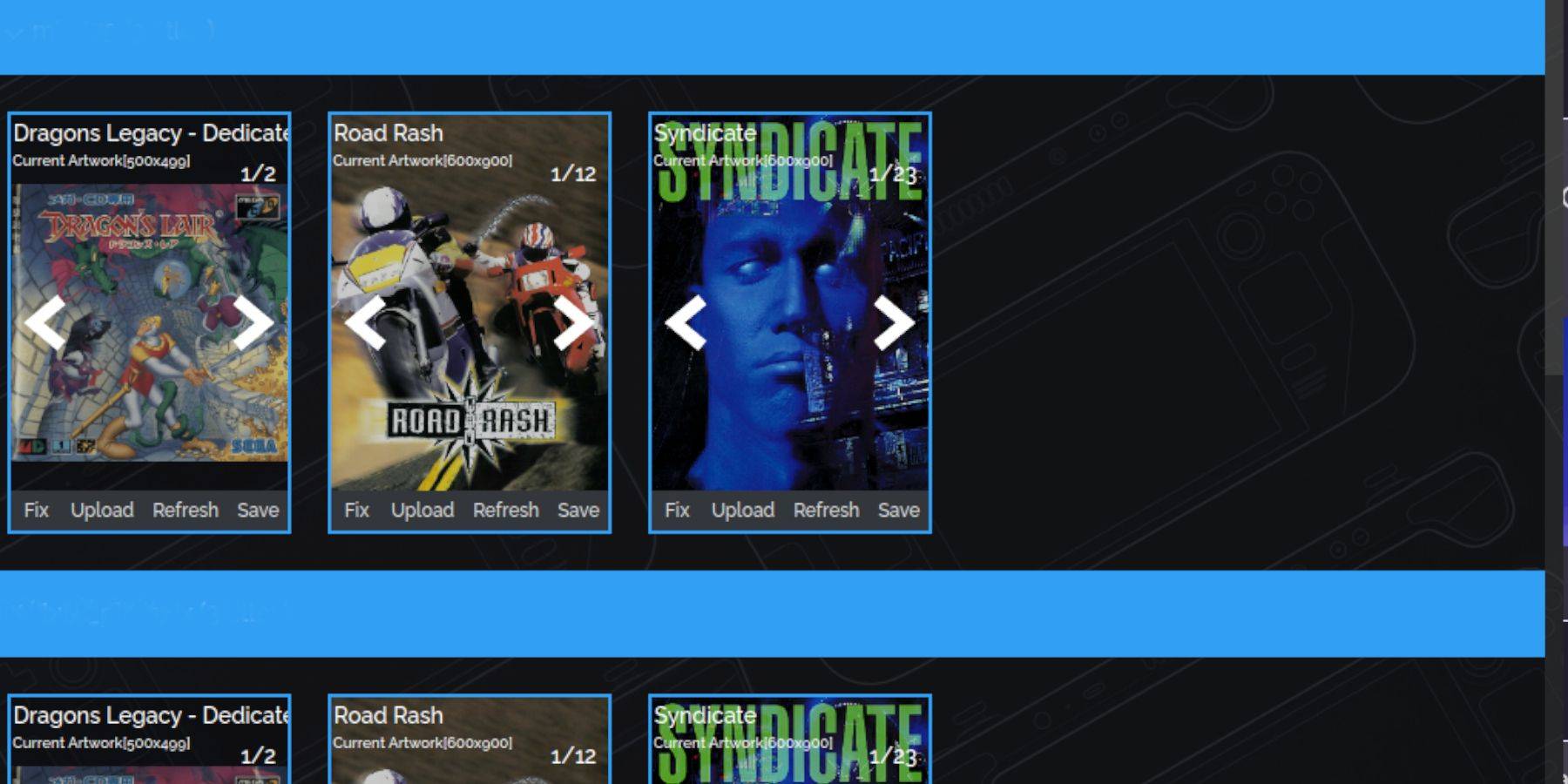 Steam ROM Manager generalmente maneja la portada, pero algunos títulos pueden requerir una adición manual.
Steam ROM Manager generalmente maneja la portada, pero algunos títulos pueden requerir una adición manual.
- Si faltan portadas, seleccione "Reparar".
- Busque el título del juego y seleccione una portada adecuada.
- Haga clic en "Guardar y cerrar".
Agregar portada descargada
- Haga clic en "Cargar".
- Seleccione la imagen de portada descargada.
- Haga clic en "Guardar y cerrar".
- Volver al modo de juego.
Jugar a tus juegos de CD de Sega
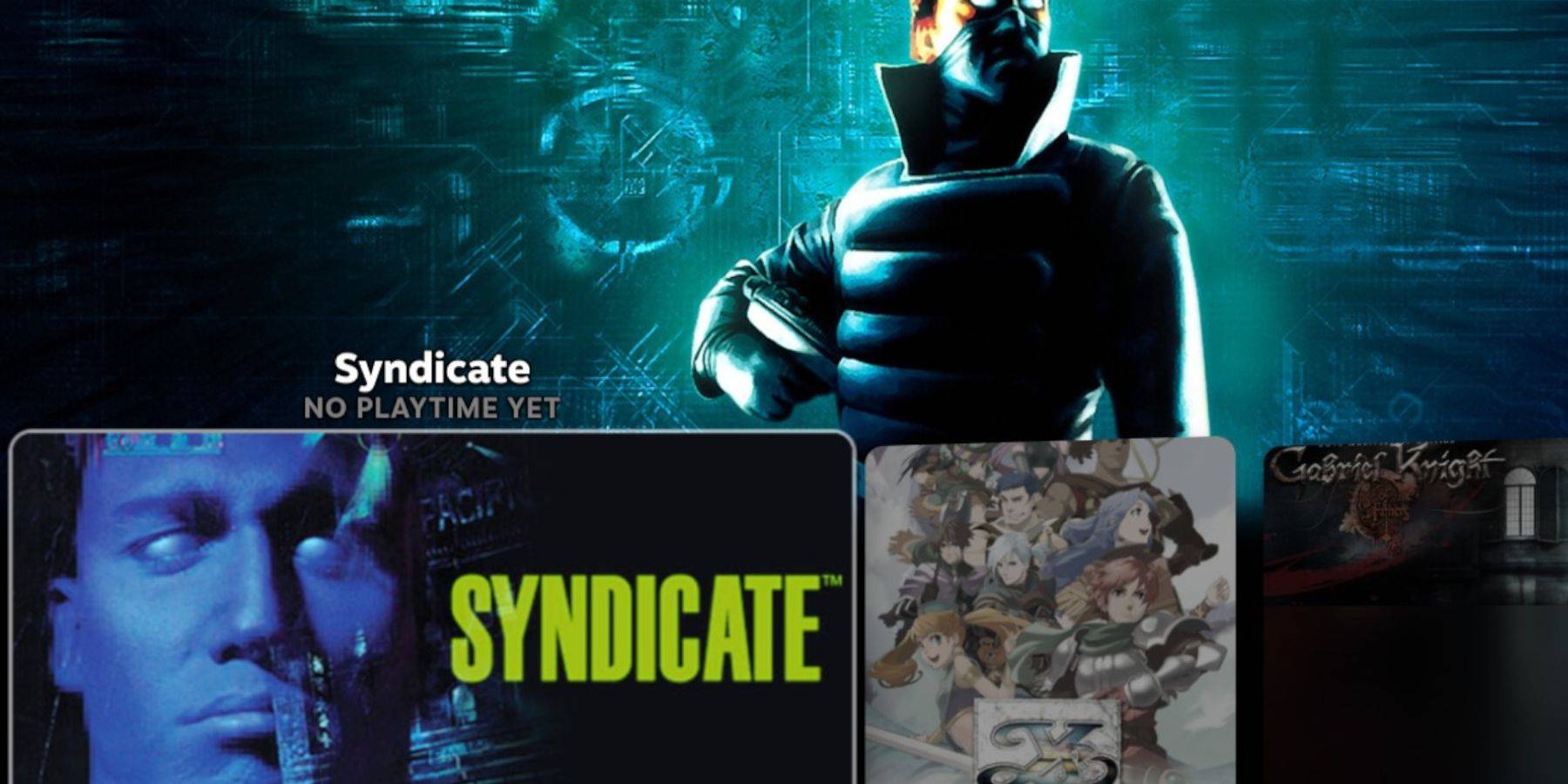 Accede a tus juegos a través del modo de juego de Steam.
Accede a tus juegos a través del modo de juego de Steam.
- Accede a la biblioteca de Steam.
- Vaya a la pestaña Colecciones.
- Abre la carpeta del CD de Sega e inicia tus juegos.
Utilización de la estación de emulación
Emulation Station proporciona una organización de juegos mejorada, especialmente para títulos multidisco.
- Accede a la biblioteca de Steam > pestaña No-Steam.
- Inicie la estación de emulación.
- Utilice la función Scraper para descargar automáticamente metadatos y carátulas.
Instalación de Decky Loader
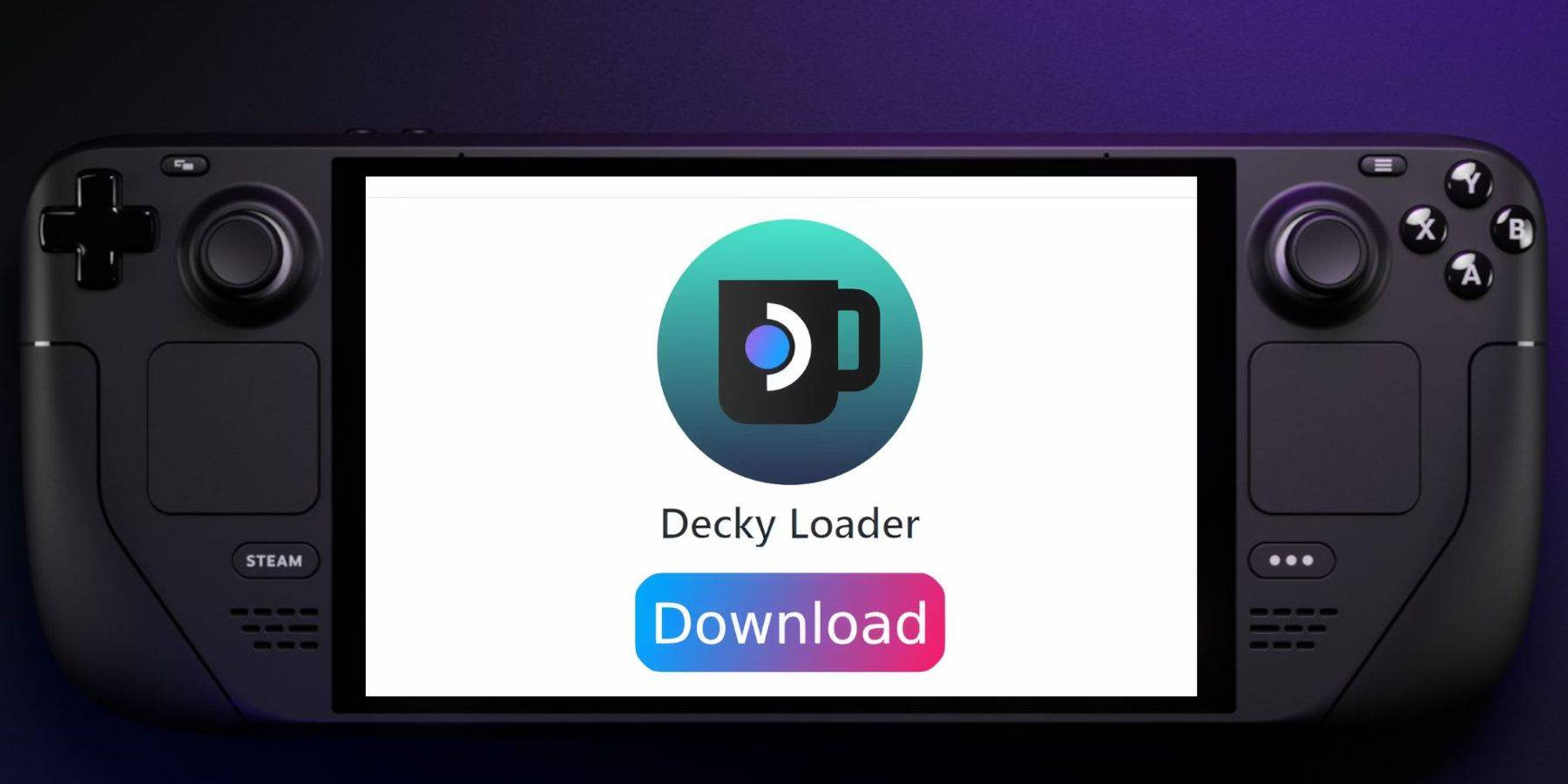 Se necesita Decky Loader para herramientas eléctricas.
Se necesita Decky Loader para herramientas eléctricas.
- (Opcional) Conecte un teclado y un mouse.
- Cambiar al modo de escritorio.
- Descarga Decky Loader desde su página de GitHub.
- Ejecute el instalador y elija la opción Instalación recomendada.
- Reinicie su Steam Deck en modo de juego.
Instalación de herramientas eléctricas y optimización de la configuración
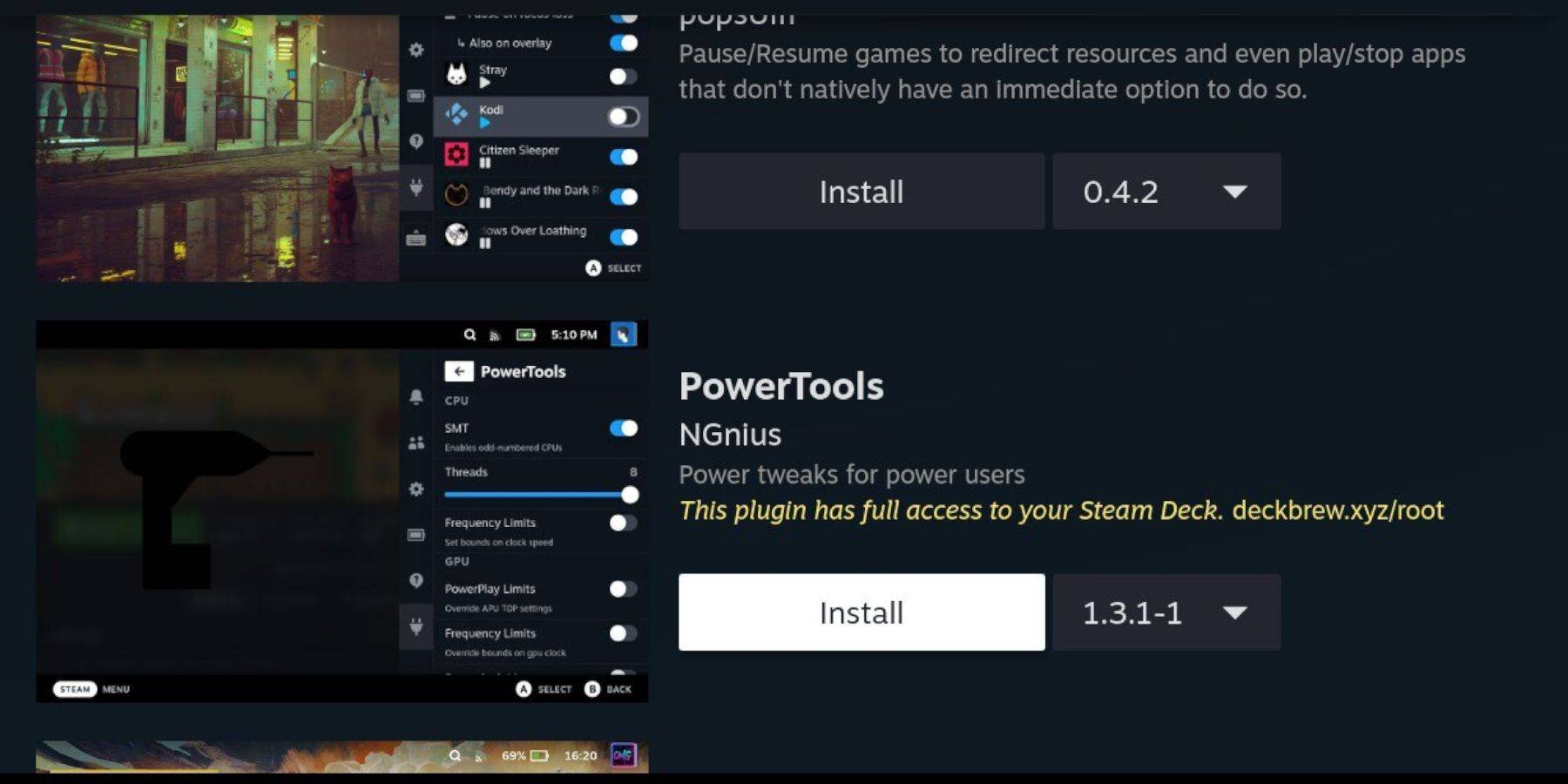 Power Tools mejora el rendimiento de la emulación.
Power Tools mejora el rendimiento de la emulación.
- Acceda al menú de acceso rápido (QAM) y abra Decky Loader.
- Instale herramientas eléctricas desde Decky Store.
- Ajuste la configuración de Power Tools (deshabilite SMT, establezca los subprocesos en 4, ajuste el reloj de la GPU si es necesario).
Configuración óptima de emulación de Power Tools
Ajuste la configuración para obtener un rendimiento óptimo en Power Tools.
Solución de problemas de Decky Loader después de una actualización de Steam Deck
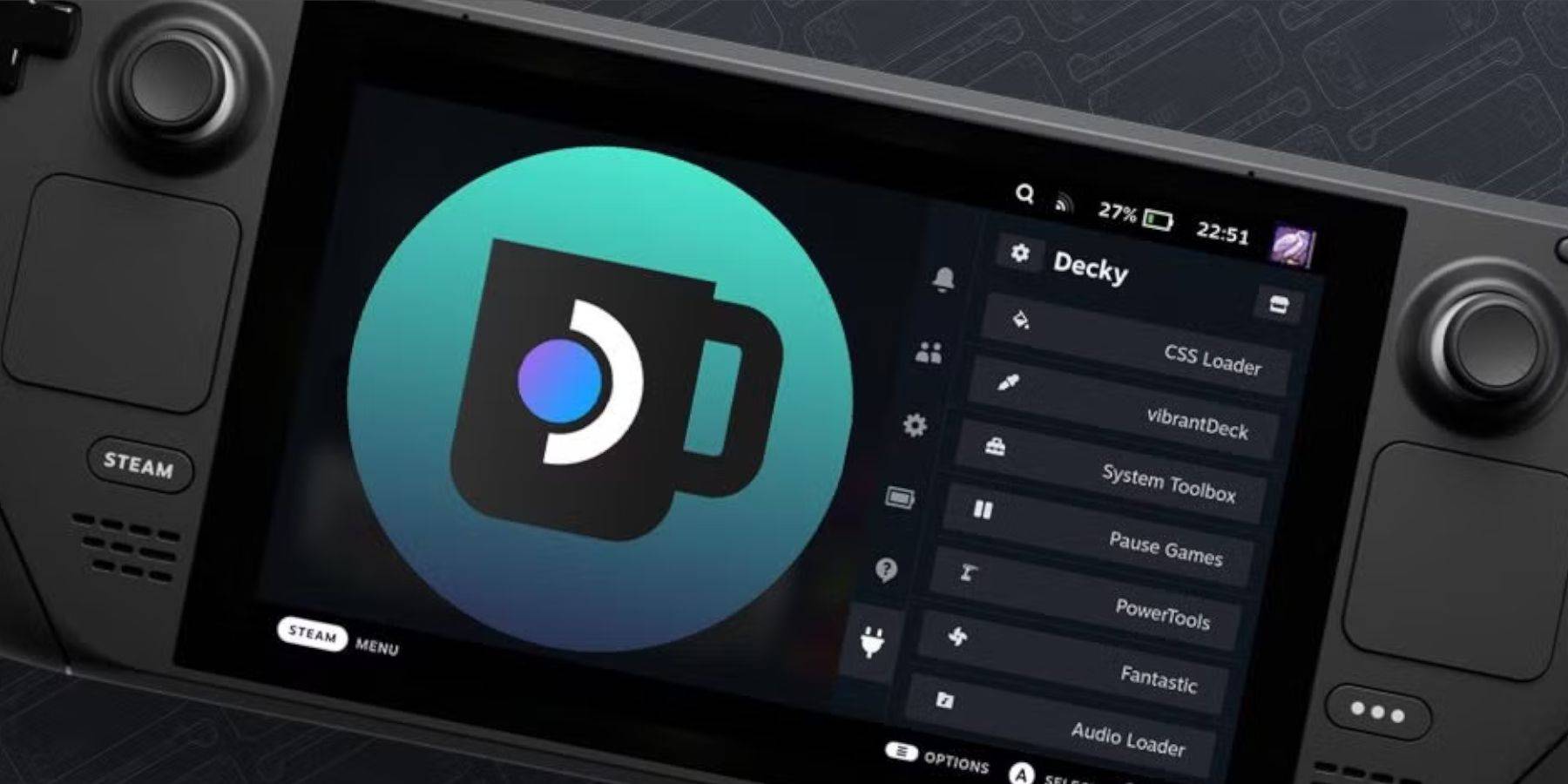 Reinstale Decky Loader si se eliminó después de una actualización de Steam Deck.
Reinstale Decky Loader si se eliminó después de una actualización de Steam Deck.
- Cambiar al modo de escritorio.
- Vuelva a descargar Decky Loader desde su página de GitHub.
- Ejecute el instalador usando la opción "Ejecutar".
- Ingrese su contraseña de sudo (cree una si es necesario).
- Reinicie su Steam Deck en modo de juego.
Esta guía completa te ayudará a configurar y disfrutar de tus juegos de Sega CD en Steam Deck.